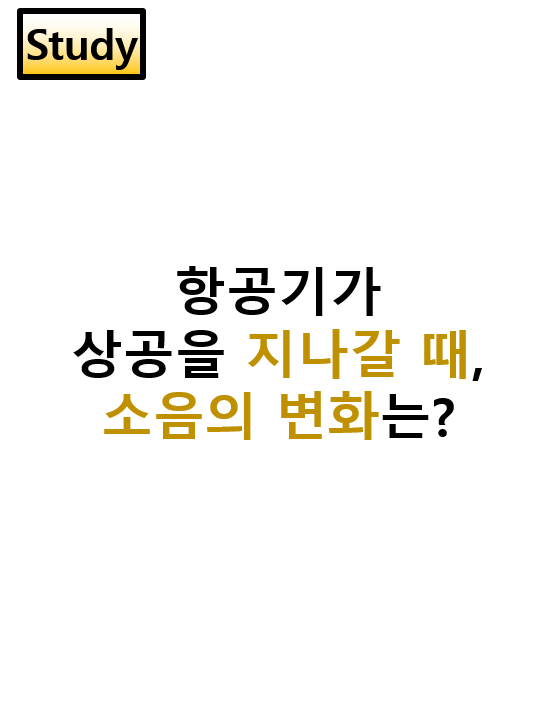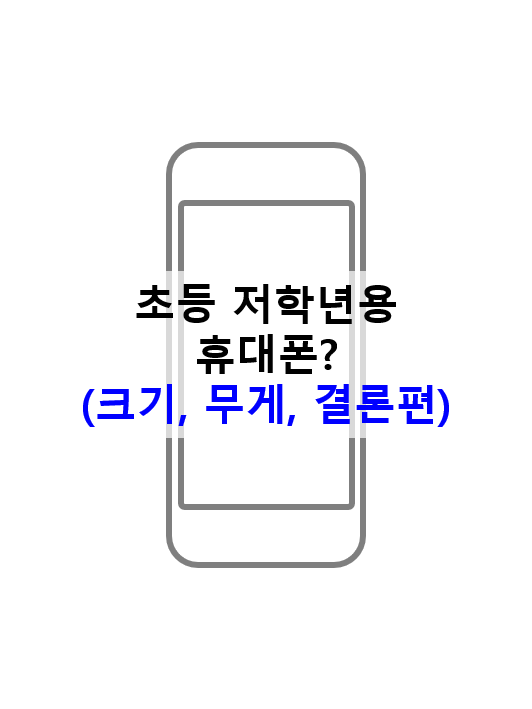항공기 저소음 운항절차 중 “우선 비행로 설정 운영(Preferential Routes System)”이라는 것이 있다. 이착륙하는 항공기가 가능한 한 공항 부근의 소음 민감 지역을 회피(우회)하여 비행하도록 항로를 개선하는 방법이다. 훌륭한 소음저감 효과를 낸다고 한다. 이번 글에서는 '저소음 항로' 설정 방법에 대해서 소개하고자 한다. 1. 항법기술의 발전에 대하여 사실, 저소음 운항을 위해 비행항로를 개선할 수 있는 것은 항공기 항법기술과 탑재장비/인공위성 기술의 눈부신 발전 덕분이라고 할 수 있다. 과거에는 지상에 설치된 항행안전시설이 제공하는 전파/정보에 의존하여 항로를 설정하는 ‘재래식 항법(Conventional Navigation)’이 대부분이었다면, 지금은 많은 항공기들이 자체 항법장비를..